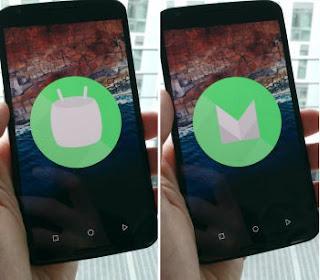 Android 6 Marshmallow ha llegado como una actualización automática en los dispositivos Nexus y, con suerte, pronto llegará a otros teléfonos inteligentes de nueva generación como Samsung y Moto G.
Android 6 Marshmallow ha llegado como una actualización automática en los dispositivos Nexus y, con suerte, pronto llegará a otros teléfonos inteligentes de nueva generación como Samsung y Moto G. Como se señaló anteriormente, Android 6 se parece más a una mejor versión de Lollipop, y la mayoría de los cambios no son visibles en la interfaz del dispositivo.
para ver lo que realmente cambió en Android 6 Marshmellow Por lo tanto, debe entrar en algunos menús de configuración y descubrir algunos nuevos. trucos interesantes para optimizar el smartphone y un guía sobre las nuevas funciones y opciones de Android 6 que la versión anterior.
1) Puede desinstalar aplicaciones desde la pantalla de inicio o desde la lista de aplicaciones
En Android Marshmallow ahora es posible desinstalar una aplicación simplemente presionando prolongadamente su ícono. En la parte superior de la pantalla, aparecerá la opción de eliminar la aplicación por lo que solo tienes que arrastrar el icono sobre esta opción para desinstalarla.
2) Habilitar opciones de desarrollador
Las opciones de desarrollador no son nada nuevo, pero se han enriquecido con algunas configuraciones nuevas. Para acceder a las Opciones de desarrollador, vaya a Configuración -> Acerca del teléfono y toque el número de compilación siete veces, hasta que aparezca la ventana emergente "Eres un desarrollador". Regrese a la configuración para ver el nuevo menú de Opciones de desarrollador que se encuentra justo encima de Acerca del teléfono.
Desde aquí puedes activar la depuración USB (para conectar el teléfono a la PC y usarlo como una memoria USB), ver el toque en la pantalla y optimizar las animaciones.
3) Gestión de permisos de aplicaciones
Ahora puede administrar individualmente los permisos que las aplicaciones adquieren en el sistema. Solo para tomar un ejemplo clásico, una aplicación como Google Maps tiene permiso para geolocalizar el teléfono, lo cual es esencial para que funcione. Sin embargo, algunas aplicaciones toman permisos sin ningún motivo y, por lo tanto, pueden espiar ciertas actividades. Desde el menú Configuración -> Aplicaciones, cuando se abre la lista de aplicaciones instaladas, puede tocar la tecla de engranaje y luego buscar la opción de permisos. Al tocar una de las categorías, puede decidir no autorizar una sola aplicación. Desde la lista de aplicaciones en la configuración, también puede abrir la pestaña de una aplicación y luego tocar en Permisos para deshabilitar los permisos otorgados.
4) Optimización de la batería para aplicaciones
Cuando su teléfono o tableta está inactivo durante algún tiempo, Android Marshmallow hiberna automáticamente las aplicaciones, mientras mantiene activas las alarmas y las notificaciones de prioridad. Desde el menú Configuración -> Aplicación presionando la tecla de engranaje, luego puede tocar Optimización de la batería. Toca "sin optimización" para ver todas las aplicaciones que tienen activado el ahorro de batería de forma predeterminada. Si una aplicación en particular funciona mal o no funciona, puede intentar deshabilitar la optimización de la batería para esa aplicación y ver si funciona. El mismo menú también aparece en Configuración -> Batería, presionando la tecla con tres puntos en la parte superior derecha.
5) Personalizar los accesos directos de la barra de notificaciones.
Puede cambiar los interruptores de configuración rápida que aparecen tirando de la barra de notificaciones del menú secreto de Android 6 que debe activarse desde las opciones de desarrollador.
Si no hay nada en las opciones del desarrollador, baje la barra de notificaciones y mantenga presionada la tecla de engranaje (la que conduce a la configuración) durante unos segundos hasta que aparezca una ventana emergente que nos advierte que ha activado el menú llamado "System UI Synthesizer "(la traducción de System Tuner UI). Ahora abra la configuración y busque este menú en la parte inferior de la lista.
Desde aquí puede cambiar la configuración rápida, es decir, los botones de la barra de notificaciones.
6) Muestra el porcentaje de carga de la batería.
Desde el mismo menú que en el punto 5, System User Interface Synthesizer, también puede activar la visualización del porcentaje de batería en el icono superior. En mi teléfono Nexus 5 no se veía así, pero funcionó, así que no sé si es mi problema o si se limita a algunos dispositivos.
7) Cambie el tema de configuración a negro en lugar de blanco
La opción para cambiar el tema siempre se encuentra en el menú del desarrollador y solo se aplica a la configuración de Android que se vuelve negra.
En mi caso, en un Nexus 5, esta opción está en el menú Configuración> Accesibilidad.
8) Qué aplicaciones ocupan más memoria
En Android M una de las mejores incorporaciones es el monitor de memoria RAM, donde sabes qué aplicación lo cuida más. Vaya a Configuración -> Memoria y luego a Memoria utilizada por las aplicaciones. Es posible saber qué aplicaciones han ocupado más memoria en las últimas tres horas o en el último día. La sección de gestión de la memoria
9) Asistente abierto en cualquier momento
Para abrir el Asistente de Google ahora, sea cual sea la aplicación que esté abierta, toque y mantenga presionado el botón central en la parte inferior, que es el círculo. En este modo, también puede tocar para buscar en Chrome y en cualquier aplicación de Android.
10). Deshabilitar la vista previa de notificaciones para algunas aplicaciones
Desde Android 5 Lollipop puede obtener una vista previa del mensaje o correo electrónico recibido desde la barra de notificaciones.
Puede deshabilitar esta vista previa por razones de privacidad, yendo a Configuración -> Sonido y notificaciones -> Notificaciones de aplicaciones y para las aplicaciones elegidas, desmarque la opción "Permitir visualización breve". En esta misma pantalla de opciones puedes asegurarte de que las notificaciones de algunas aplicaciones tengan máxima prioridad y estén activas incluso si configuras no molestar.
11). No molestar más accesible y mejorado
El modo "No molestar" ahora se puede activar desde el menú de botones rápidos que aparece al bajar la barra de notificaciones. A continuación, puede poner el teléfono en silencio durante un cierto período de tiempo, por completo, para todo menos las alarmas, para todo menos las aplicaciones prioritarias.
13). huevo de Pascua
Al igual que en Lollipop, el juego oculto Flappy Bird también se puede abrir en Android 6 Marshmellow.
Para hacer esto, vaya a Configuración -> Acerca del teléfono y toque repetidamente el número de versión.
Toca y desliza la letra M hasta que aparezca un marshmellow y luego nuevamente hasta que se abra el juego.
Trucos de Android 6 Marshmellow y guía para nuevas opciones y funciones


























